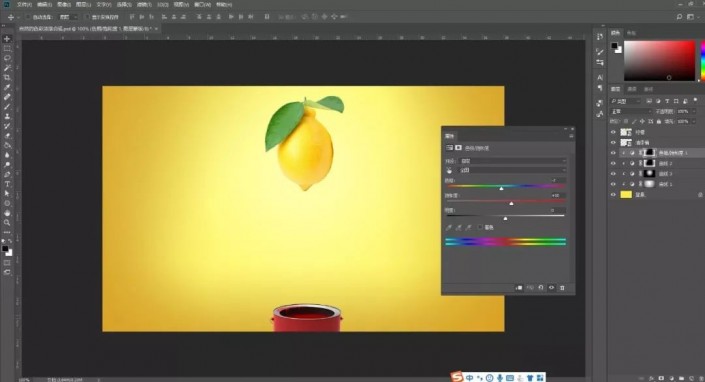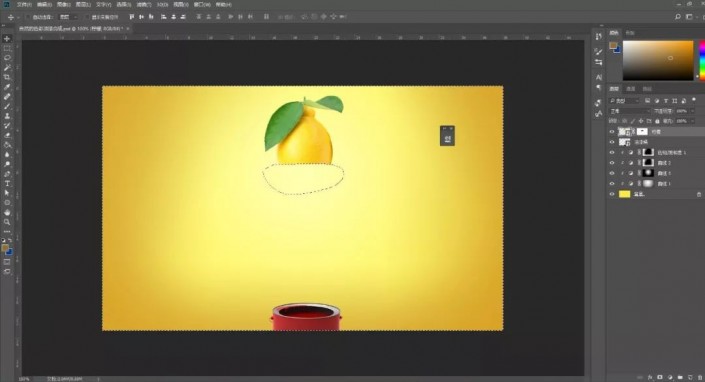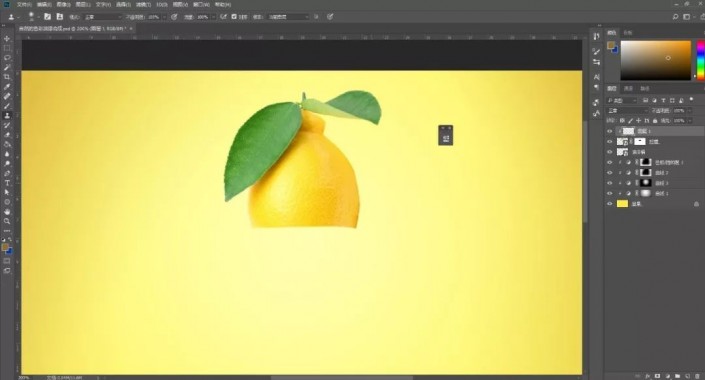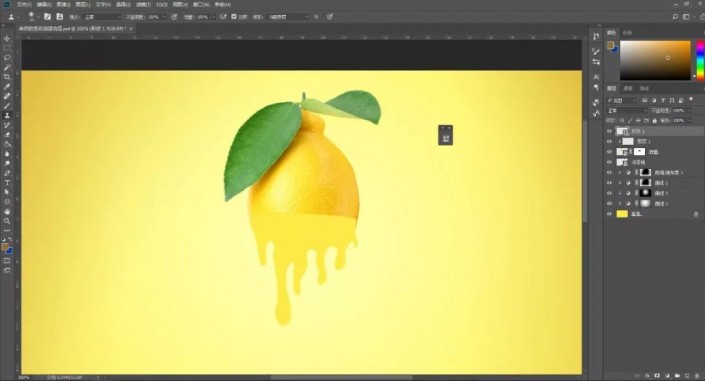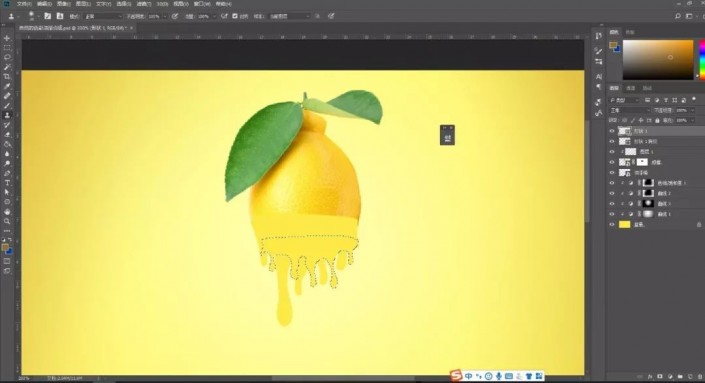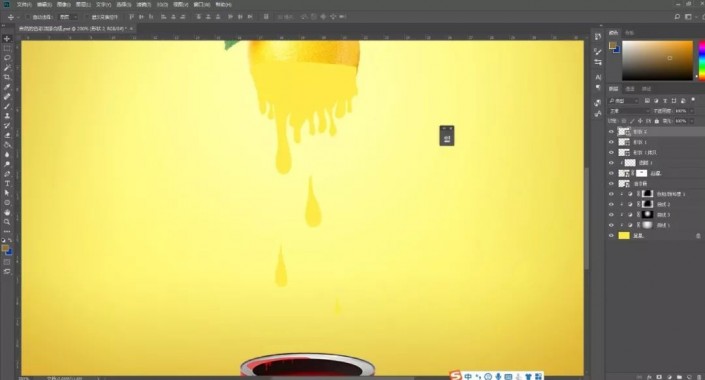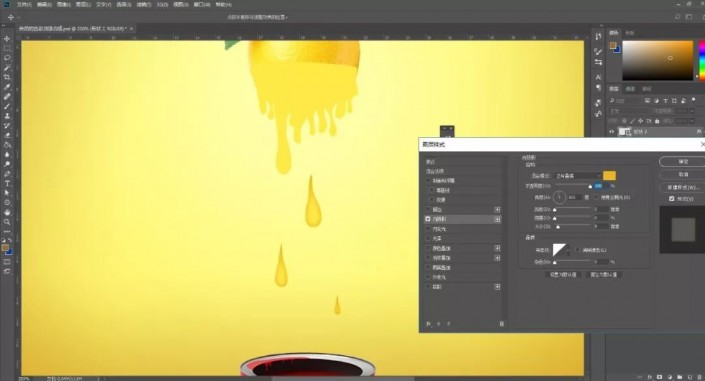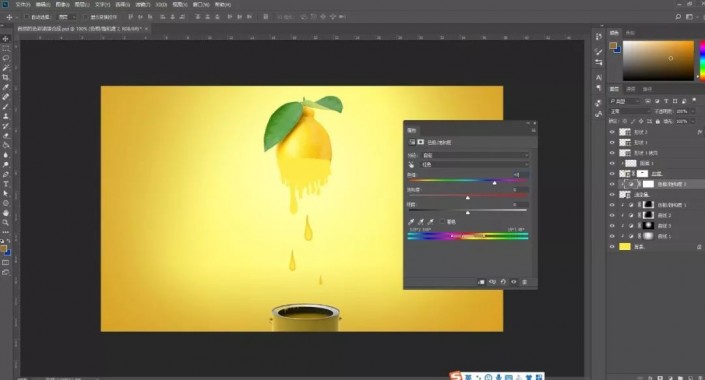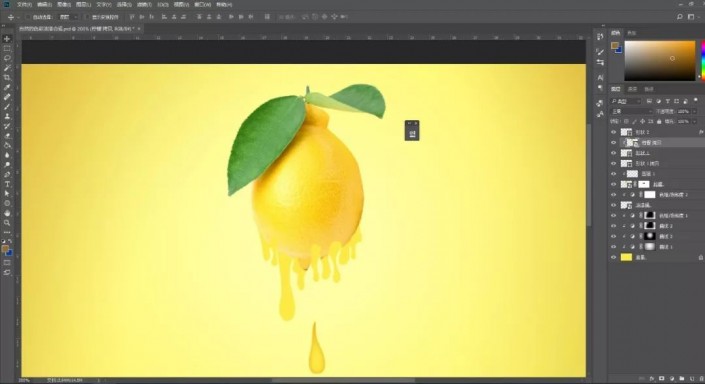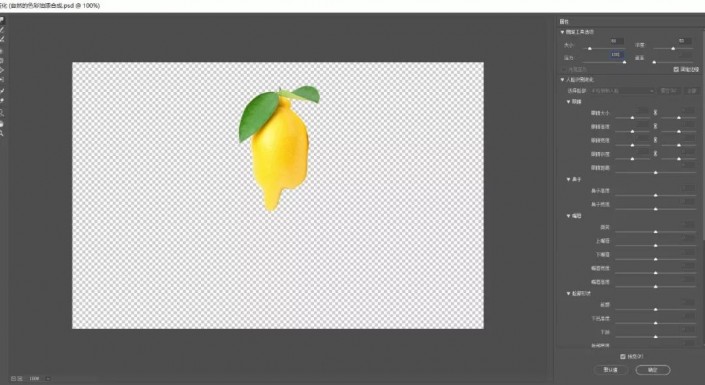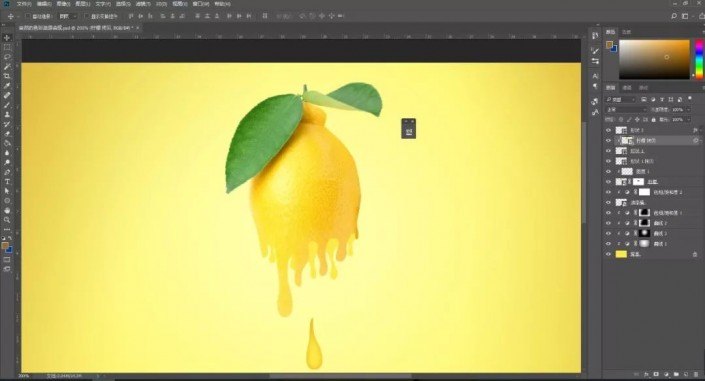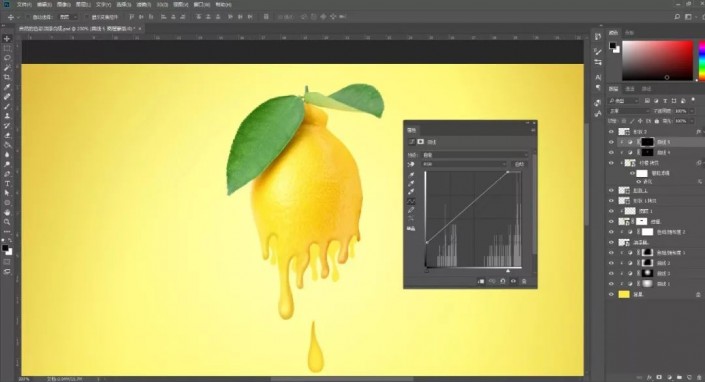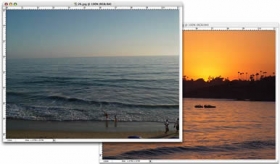创意合成,制作自然色彩油漆效果照片(2)
来源:公众号
作者:PS制作小教程
学习:8019人次
6.给柠檬素材图层添加蒙版,对柠檬下方的部分进行勾勒然后进行隐藏,新建空白剪切图层,选择【仿制图章工具】进行吸取柠檬在右侧涂抹。
7.新建空白图层,选择【钢笔工具】进行勾勒出如下形状,然后复制一层,【CTRL+T】水平翻转,调整大小和部分形状,具体效果如图所示。
8.继续新建一个空白图层,选择【钢笔工具】绘制一些滴落的形状,然后添加图层样式-【内阴影】。
9.给油漆桶添加【色相饱和度】调整图层样式,具体参数如图所示。
10.复制一层柠檬素材图层到刚刚绘制的形状图层上面,调整好位置并创建剪贴图层蒙版,选择【液化】进行涂抹,具体效果如图所示。
11.给它添加【曲线】调整图层样式进行压暗,蒙版反向使用画笔进行涂抹暗部做出体积感,具体效果如图所示。
12.添加【曲线】调整图层,反向蒙版,使用画笔涂抹亮部。
学习 · 提示
相关教程
关注大神微博加入>>
网友求助,请回答!